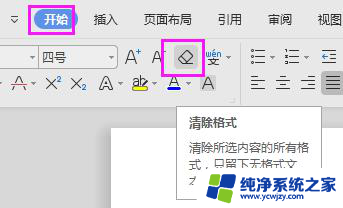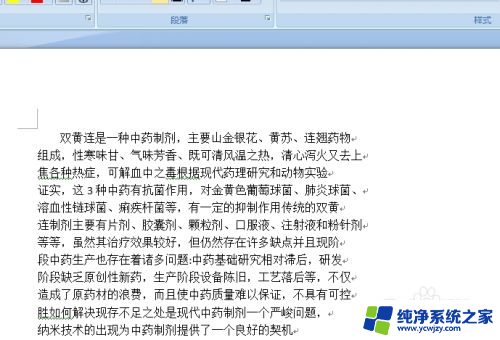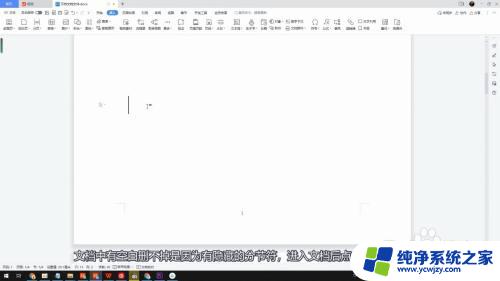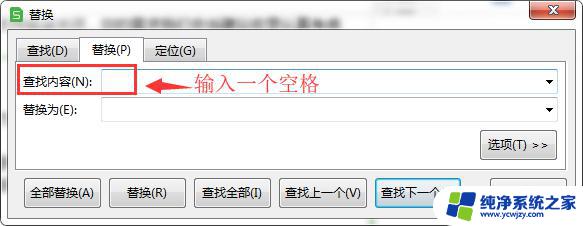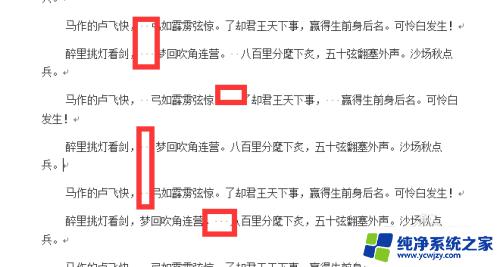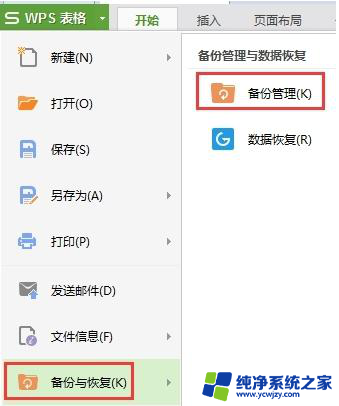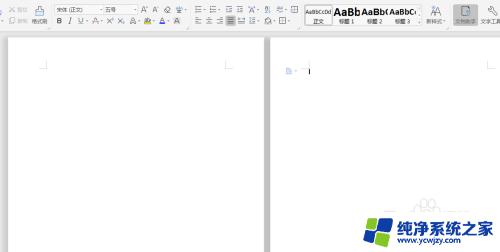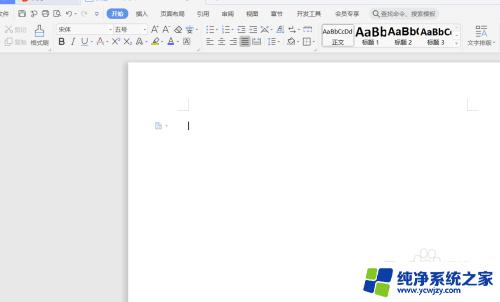删除文档中的西文空格 西文空格删除教程
更新时间:2024-03-20 09:55:55作者:xiaoliu
在现代社会中电子文档已经成为我们日常工作和生活中不可或缺的一部分,有时我们可能会遇到一些出乎意料的问题,比如在文档中出现了许多乱码或者西文空格。西文空格不仅影响文档的整体美观度,还可能导致文档无法正确地被解读和理解。学会删除文档中的西文空格是非常重要的。在本文中我们将介绍一种简单而有效的西文空格删除教程,帮助您轻松解决这个问题。无论您是在处理工作文档还是个人资料,掌握这项技能将为您带来极大的便利和效率。
具体步骤:
1.选中段落
在word中选中段落。
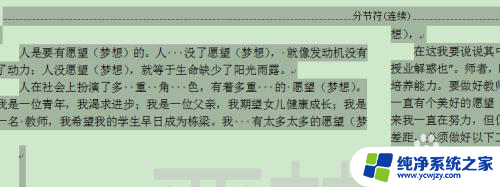
2.调出替换框
按Ctrl+H调出替换框。
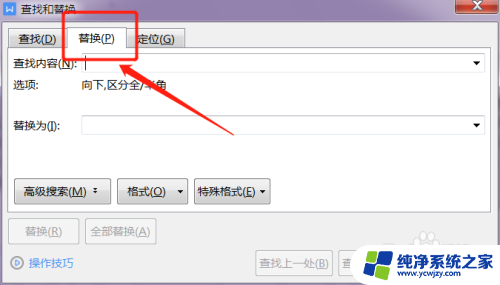
3.输入英文下的空格
在查找内容处输入英文下的空格,替换为空。进行全部替换。
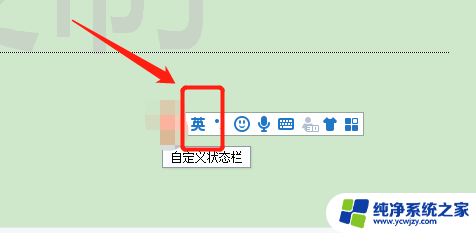
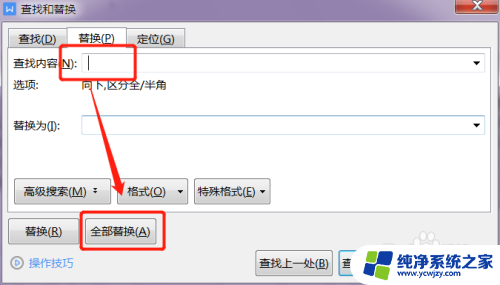
4.删除西文空格
即可将段落中的西文空格删除。
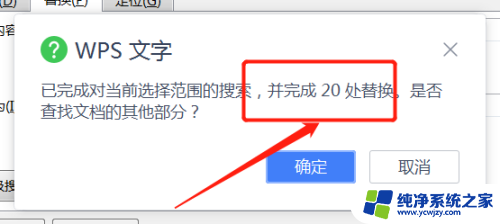
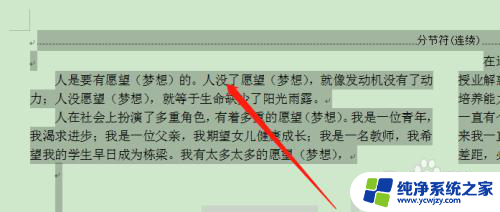
以上就是删除文档中的西文空格的全部内容,有出现这种现象的小伙伴不妨根据小编的方法来解决吧,希望能够对大家有所帮助。